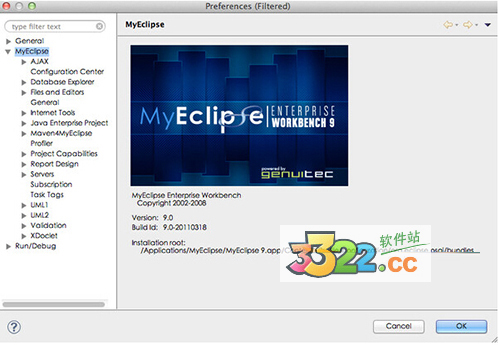
安装教程
通过命令找到standard-install安装1.sh-3.2# sudo sh /Applications/MyEclipse\ Professional\ 2014\ GA\ Installer.app/Contents/MacOS/standard-install,弹出安装窗口
2.Next到结束OK,Myeclipse Mac 2016安装完成
破解教程
1、下载完后解压,找到cracker.jar并打开 sh-32# java –jar cracker.jar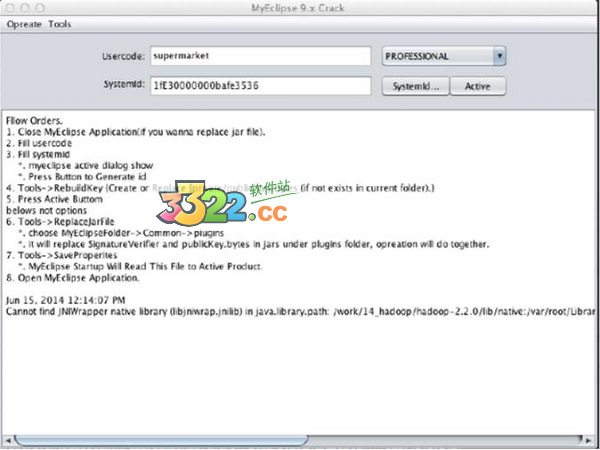
2、在Usercode输入随意一个名字,然后点击Active按钮,第一次点击可能会提示,再点一次就会生成SystemId
3、在工具栏中点击第二项(2.SaveProperities)
再在工具栏中点击第一项(1.ReplacementJarFile….)

4、破解完成,现在用户可完全免费的使用Myeclipse Mac 2016
配置教程
一、Mac下MyEclipse配置Tomcat的方法第一步:配置Tomcat
1.在Myeclipse Mac 2016中点击MyEclipse->preference->myeclipse->servers->tomcat->configure tomcat7.x
2.点击enale,然后选择你的tomcat安装目录.(/usr/local/apache-tomcat-7.0.40),apply,ok.
第二步:起动Tomcat
1.在Myeclipse Mac 2016中点击MyEclipse->Window->Show View->servers
2.然后在Myeclipse Mac 2016界面的下面选中知识兔刚刚配置的Tomcat 7.x
3.右击,Run Server即可起动Tomcat
二、Myeclipse在mac中配置jdk
1.打开Myeclipse Mac 2016偏好设置,选择左侧Java--Installed JRES,一般来讲默认的只有mac自带的java se8(MacOS X default),点击右侧add,出现对话框,点击Standard VM
2.JRE home是地址,点击directory,按command+shift+g,输入/System/Libray /Java/JavaVirtualMachines,点击1.6的jdk,点击contents,点击home,点击打开
3.这时候对话框下面会显示jre,改JRE name后finish就可以了
三、myeclipse mac配置环境变量
打开terminal
然后输入vi .bash_profile
将这段文字输入:JAVA_HOME=/Library/Java/JavaVirtualMachines/jdk1.7.0_60.jdk/Contents/Home
在vi编辑器使用:wq命令保存退出
输入source .bash_profile 这样就可以使得环境变量起作用了
你可以echo $JAVA_HOME看看有没有输出刚才配置的路径,如果输出成功代表你的环境变量已经配置好了
必须说明的是这种配置方法只适用于用户环境变量,如果系统更新,之前的配置可能失效,如果想要永久改变需要配置在/etc目录下的profile文件中
使用教程
一、建立一个工程打开Myeclipse Mac 2016,点击File—new—project---选项含有Javaproject,webproject等等—输入工程名字如myproject,其他可以选择默认—完成
二、创建一个java文件
myproject—右键—new---SourceFolder(还有class,package,Folder等等)---名字如src—以后可以将class文件放入其中,可以在src右键—new--class—创建Java文件
PS:folder与Source Folder的区别
1.Source Folder:用于放置Java文件,可以自动编译,可以嵌套
2.Folder:是一般的文件夹,不可以编译,要用到下面的生成源文件夹
三、运行Java文件
打开Myeclipse Mac 2016,选中Test—右键—runas—Java Application 或者单击工具栏按钮(类似播放器开始按钮)
Myeclipse与Eclipse有什么区别?
一、Eclipse1.Eclipse 是一个IDE(Integrated Developing Environment),而这个IDE是允许安装第三方开发的插件来使自身的功能得到扩展和增强的,而Myeclipse就是其中的一种有名的插件集之一,MyEclipse将开发者常用到的一些有用的插件都集合起来,但它是收费的
2.Eclipse是一个开放源代码,基于Java的可扩张的开发平台,多数人都是将Eclipse作为Java的集成开发环境使用,虽然Eclipse使用Java开发:但Eclipse不仅仅局限于Java开发,还可用于其它语言的开发,如C/C++
3.Eclipse是一个框架和一组服务,它通过各种插件来构建开发环境,因此只要分享支持C/C++ 插件便能进行相应语言的开发
4.Eclipse最早是由IBM开发的,后来IBM将Eclipse作为一个开发源代码的项目,献给了开源组织Eclipse.org但仍由IBM的子公司OTI(主要从事Eclipse开发的人员)继续Eclipse的开发
二、Myeclipse
1.Myeclipse Mac 2016为Eclipse分享了一个大量私有和开源的Java工具的集合,这解决了各种开源工具的不一致和缺点。NitroX是一个繁杂而强大的加速Java Web应用开发的工具,还包含了一个强大且能够编译所有JSP和Struts Web应用的工具AppXRay。这些工具解析Java和XML配置文件
2.Myeclipse Mac 2016的实际价值来自包含的发布包中的大量的工具。如CCS/JS/HTML/XML的编辑器,帮助创建EJB和Struts项目的向导并产生项目的所有主要的组件如action/session bean/form等。还包含编辑Hibernate配置文件和执行SQL语句的工具
Myeclipse能用软件自带的jdk吗?
Tomcat jboss都有jre环境,MyEclipse也自带jdk环境,但是无法更新,最好是使用官方下载的jdk,classpath是Java工具读取指定的路径下的class文件,path是指定jdk工具路径,必须通过path路径下jdk工具路径才能读取classicpath下的class文件不然操作系统不知道classpath下文件通过什么工具读取JAVA_HOME一般是以%JAVA_HOME%形式出现,指java的jdk路径mac myeclipse启动慢解决方法
1、禁用myeclipse updating indexesMyeclipse Mac 2016总是不停的在 Update index,研究发现Update index...是Maven在下载更新,但很是影响myeclipse的使用速度,禁用办法如下:Window => Preferences => Myeclipse => Maven4Myeclipse => Maven=>取消勾选的Download repository index updates on startup

2、去除不需要加载的模块
一个系统20%的功能往往能够满足80%的需求,Myeclipse Mac 2016也不例外,知识兔在大多数时候只需要20%的系统功能,所以可以将一些不使用的模块禁止加载启动。通过Windows - Preferences打开配置窗口,依次选择左侧的General - Startup and Shutdown,这个时候在右侧就显示出了Eclipse启动时加载的模块,可以根据自己的实际情况去除一些模块。windows–>perferences–>general–>startup and shutdown

3、关掉没用的启动项
一个跟Myeclipse Mac 2016差不多的东西,主要差别是 WTP 是免费的,如果使用myeclipse,这个可以取消Mylyn:组队任务管理工具,类似于 CVS ,以任务为单位管理项目进度,没用到的可以取消Derby:一种保存成 jar 形式的数据库,我没用到,取消一大排以 MyEclipse EASIE 打头的启动项:myeclipse 支持的服务器,只选自己用的,其他取消,比如我只选了tomcat

4、取消MyEclipse在启动时自动验证项目配置文件
默认情况下Myeclipse Mac 2016在启动的时候会自动验证每个项目的配置文件,这是一个非常耗时的过程,可以在Preferences窗口依次选择 MyEclipse - Validation,然后在右侧的Validator列表中只保留 Manual 项就可以了。如果需要验证的时候只需要选中文件,然后右键选择 MyEclipse - Run Validation就可以了。
windows–>perferences–>myeclipse–>validation把 除了manual 下面的全部点掉,build下只留 classpath dependency Validator
手工验证方法:
在要验证的文件上,单击鼠标右键–>myeclipse–>run validation

5、拼写检查会给知识兔带来不少的麻烦,知识兔的方法命名都会是单词的缩写,他也会提示有错,所以最好去掉,没有多大的用处:windows–>perferences–>general–>validation->editors->Text Editors->spelling
myeclipse 打开 jsp 的默认编辑器不好,会同时打开预览windows–>perferences–>general–>editors->file associations,
把默认改成 MyEclipse JSP Editor

6、Myeclipse Mac 2016打开 jsp 的默认编辑器不好,会同时打开预览windows–>perferences–>general–>editors->file associations,
把默认改成 MyEclipse JSP Editor

闪退解决方法
问题一:切换工作空间导致闪退拷贝初始工作空间目录里的.metadata文件夹到新的工作空间目录
问题二:mac版安装插件导致工作界面变化,win版无此问题
在刚刚安装完Myeclipse Mac 2016还没有破解的时候安装插件,然后再进行破解
3、以上操作后还是闪退的话理MyEclipse 2016 Stable 1.0 的安装目录下面的Configuration\org.eclipse.osgi\将该文件夹下的内容清空,再启动Myeclipse Mac 2016
Myeclipse Mac快捷键
Command+1 快速修复(自动导包等)Alt+/ 自动补全
Command+/ 选中部分添加(消除)注释
Command+D 删除当前行
Command+Alt+S 调出source菜单
Command+Shift+F 格式化代码
Command+E 显示最近编辑的文档
Command+Shift+L 显示本视图上所有的快捷键
Command+2+L 引入变量
Command+Alt+↓ 复制当前行到下一行
Command+Alt+↑ 复制当前行到上一行
Alt+→ 移到下一个单词
Alt+← 移到上一个单词
Alt+Del 删除前一个单词
Command+→ 移到行尾
Command+← 移到行首
Alt+Shift+→ 选中下一个单词
Alt+Shift+← 选中前一个单词
Command+Shift+→ 选中当前位置到行尾
Command+Shift+← 选中当前位置到行首
Alt+Command+M 选中部分抽取为方法
Command+[ 跳转到上一次编辑
Command+] 跳转到下一次编辑
Command+L 跳转到指定的行
Shift+Command+P 跳转到相应地大括号
Control+Alt+↓ 跳到下一个成员函数或成员变量
Control+Alt+↑ 跳到上一个成员函数或变量
Command+↑ 移到开头
Command+↓ 移到结尾
Shift+Command+Enter 在本行的上面插入一行
Control+Q 最后一次编辑的地方(全局)
Control+M 切换最大化和最小化
Alt+Command+N 调出新建菜单
Command+. 查看代码警告(黄色叹号)
Command+F8 切换视图
Control+Alt+H 查看当前函数调用栈
Control+H 打开查找对话框
Command+O 打开当前文件结构
Shift+Command+O 自动导入当前缺少的包
Command+2+L 将临时new出来的变量取名字作为局部变量
Command+2+R(ALT+Command+R) 给变量重命名
Shift+Command+F11 运行当前文件
Shift+Command+S 保存所有文件
Control+↑ 向上滚动页面
Control+↓ 向下滚动页面
Alt+Command+Q 调出show view
Shift+Command+E 展示Editor列表(赞)
Alt+Command+/ 补全名称
SHIFT+Command+X 选中部分全部大写
SHIFT+Command+Y 选中部分全部小写
新功能
一、改进TypeScript1.Myeclipse Mac 2016根据编译器规则动态处理代码,可以更精确的验证输入的代码,然后根据tsconfig.json中的“files”/”excludes”属性分享更精确的代码提示
2.大幅度改进性能:更快的编辑器启动、代码验证、文件编译和更低的内存消耗
3.修复了引入非TypeScript项目导致TypeScript功能崩溃的问题
4.在TypeScript文件中放置breakpoints用于调试JSjet
二、其他更新功能
1.Myeclipse Mac 2016基于Eclipse Mars 1 (4.5.1),除了在Eclipse基础上做了更新之外,知识兔还更新了集成在MyEclipse上的第三方工具,比如STS, m2e, BIRT, Webtools, eGit等等
2.Command-Terminal
之前如果想跳到命令行,很容易导致MyEclipse崩溃。新版本不用再担心这个问题了!Myeclipse Mac 2016新增支持集成命令行,它有一个 TM Terminal插件支持访问本地控制台和远程遥控
3.按下Ctrl+Alt+T打开本地命令提示符,以前的会话会被记住,重启时会自动连接
4.Java 8
Myeclipse Mac 2016支持Java 8,如果想在2015版中使用Java 8,必须分别安装 Java 8 JDK / JRE
5.Mars集成对Java的一些核心进行了改进,比如编译器的性能和更好的Lambda表达式支持,适应如今更高分辨率的UI,还有一些性能和易 用性上的改进
下载体验
